
軟體介紹:
Greenshot 是一款免費開源的電腦螢幕截圖軟體,容量小又使用較少系統資源,截圖時可選取非上層視窗,利用擷取上次區域可在相同位置連續截圖不必每次框選範圍,允許自訂輸出目的地,可以直接儲存、上傳雲端空間或開啟其他應用程式並載入圖片,軟體本身也具備功能完善的圖片編輯器。更新 1.3.76 版後加入 OCR 功能,可透過截圖複製螢幕上的任何文字。授權型式:免費
語言介面:繁體中文(多國語言)
作業系統:Windows
官方網站:https://getgreenshot.org/
軟體下載:【Mediafire】【Github】
(2020/06/04:軟體更新 1.3.105 版)
Greenshot 使用說明:
下載 Greenshot 後先執行安裝程序,免費開源軟體沒有附帶其他軟件。
中文介面要安裝語言組件才能使用,看到「Select Components」時往下捲動並勾選「繁體中文」再點擊下一步.需要將圖片直接上傳雲端儲存空間(如:Dropbox)也在這勾選對應的組件。

開啟 Greenshot 是在背景運行,點擊常駐工具列上的圖示可展開功能選單。如果看到 Warning 視窗,代表預設的快捷鍵已被其他應用程式占用,先關閉其他程式再「重試」或按下「中止」不使用快捷鍵。

先將介面語言更換成繁體中文,點選「Preferences」打開軟體設置,在第一個選項(General)的 Language 可以選擇已安裝的語言組件。

換成中文介面在使用上就更容易,可用滑鼠點選或按下快捷鍵進行截圖,有區域、視窗、全螢幕三種方式,也能從「清單」選擇非上層視窗。
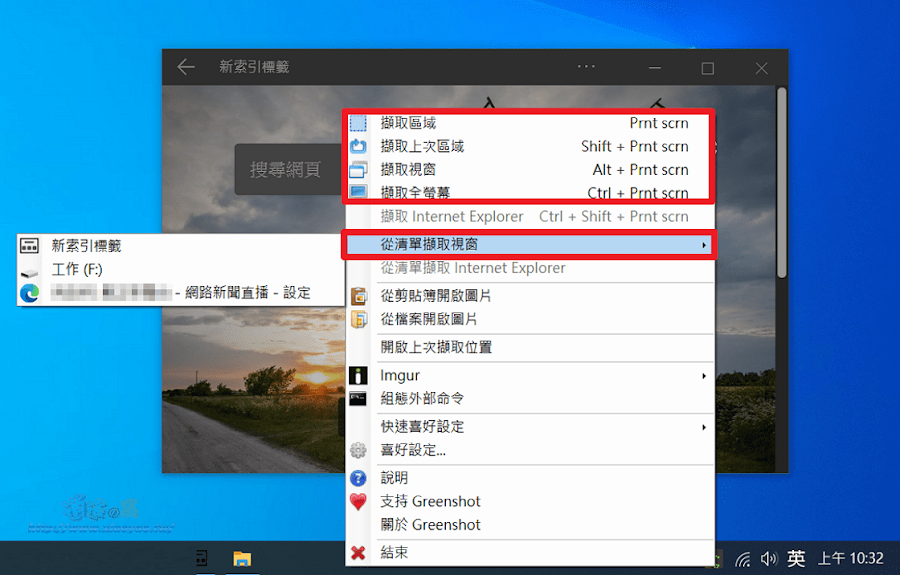
區域截圖時有放大鏡並顯示尺寸,方便知道截圖邊界和圖片大小,利用「擷取上次區域」可在相同位置連續截圖不必每次框選範圍。

截圖後預設會跳出視窗讓你選擇輸出目的地,有複製到剪貼簿、在編輯器開啟、直接儲存、上傳儲存空間和電腦中其他相關的應用程式。

打開「喜好設定」→「目的地」可以選擇固定的輸出目的地而非跳出視窗,例如只勾選「在圖片編輯器開啟」那截圖後就直接開啟編輯器,如果勾選多個目的地將會全部執行。

Greenshot 圖片編輯器有矩形、圓形、箭頭、文字、對話框、模糊、剪裁等各項工具,要畫重點做標記都沒問題,也能從上方點選其他應用程式並載入圖片做後續使用。

新版 Greenshot 支援 OCR 功能,可透過截圖來複製螢幕上任何文字,截圖後點選「Windows 10 OCR」進行辨識並自動複製到剪貼簿,貼上就會看到文字。

需要取出圖片中的文字,使用 Greenshot 從剪貼簿或檔案開啟圖片就能辨識並複製文字。

補充:Greenshot 有推出【MacOS 版】需付費 1.99 美元。
延伸閱讀:


0 留言